
Kết nối Internet luôn có thể nhanh hơn. Cho dù nội dung tải xuống của bạn đang thu thập thông tin, truyền trực tuyến giống như trình chiếu hay bạn chỉ muốn tối đa hóa tốc độ của mình, thì đây là cách bạn có thể tăng tốc kết nối đó.
Tùy thuộc vào Nhà cung cấp dịch vụ Internet (ISP), bạn thường có thể nhận được tốc độ nhanh hơn bằng cách gọi cho họ (hoặc truy cập trang web của họ) và nâng cấp lên gói đắt hơn. Hóa đơn hàng tháng của bạn sẽ tăng lên, nhưng tốc độ của bạn cũng vậy. Tuy nhiên, trước khi bạn làm điều đó, đây là một số mẹo có thể tăng tốc kết nối của bạn miễn phí.
Tối ưu hóa Wi-Fi và Mạng cục bộ của bạn
Nhiều vấn đề với mạng cục bộ, đặc biệt là những mạng sử dụng Wi-Fi, là nguyên nhân dẫn đến tốc độ Internet kém. Trước khi xem xét kết nối Internet của bạn, bạn nên đảm bảo rằng mạng cục bộ của bạn đã được nâng cấp.
Cách khắc phục cơ bản nhất đối với hiệu suất mạng kém là tắt bộ định tuyến của bạn (và modem, nếu nó riêng biệt), đếm đến mười rồi bật lại. Đây được gọi là "Tăng tốc" bộ định tuyến của bạn và nó thường có thể tăng tốc mọi thứ.
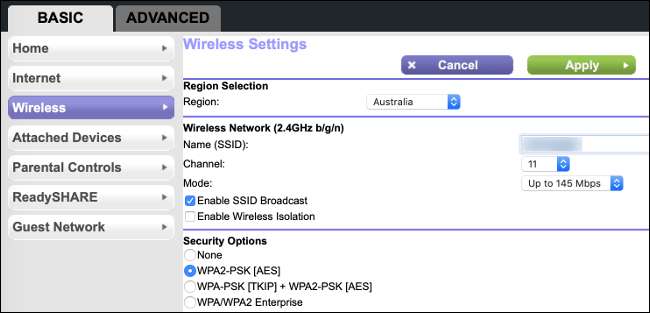
Nếu bạn sử dụng Wi-Fi thay vì Ethernet có dây, bạn nên giảm thiểu nhiễu từ các mạng lân cận , vì những điều này có thể gây giảm tốc độ và rớt mạng. Nếu bạn thấy nhiều mạng khác trên thiết bị của mình khi kết nối với Wi-Fi gia đình, bạn có thể sẽ được hưởng lợi từ chọn kênh Wi-Fi ít nhiễu nhất .
Nếu bạn có bộ định tuyến hiện đại hỗ trợ băng tần 5 GHz, bạn nên sử dụng nó ở bất cứ đâu có thể. Sử dụng băng tần 5 GHz mang lại tốc độ nhanh hơn và ít nhiễu hơn. Nếu bạn có bộ định tuyến băng tần kép, tương thích 802.11ac, bạn sẽ thấy hai mạng xuất hiện khi kết nối. Bạn có thể đặt tên cho chúng theo thiết lập bộ định tuyến của mình. Hầu hết các bộ định tuyến đều có hướng dẫn truy cập giao diện này được in trên mặt của thiết bị.
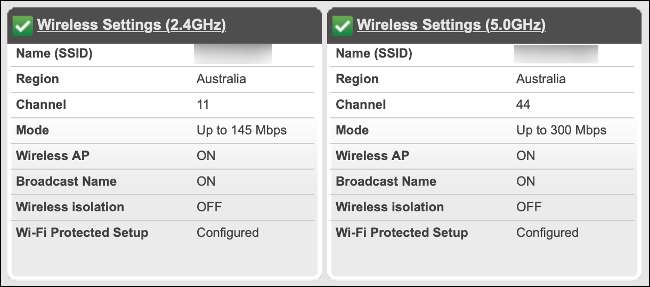
Trong khi đăng nhập, bạn nên tải xuống và cài đặt bất kỳ chương trình cơ sở mới nào có sẵn cho bộ định tuyến của mình. Nơi để tìm thông tin này khác nhau dựa trên nhà sản xuất và kiểu máy bạn đang sử dụng, vì vậy hãy tìm "Cập nhật phần mềm" hoặc thứ gì đó tương tự.
Bạn không nên sử dụng mạng không dây không an toàn. Nếu mạng của bạn đang mở, bất kỳ ai cũng có thể sử dụng mạng đó và phá băng thông của bạn. Đảm bảo mạng được bảo mật bằng WPA2 (AES) bất cứ khi nào có thể. Khi bật tính năng này, tất cả các thiết bị đều yêu cầu mật khẩu để kết nối.
Bỏ qua hoàn toàn không dây và sử dụng kết nối Ethernet có dây cung cấp hiệu suất mạng cục bộ tốt nhất. Bạn cũng có thể thử di chuyển bộ định tuyến của mình đến một vị trí tốt hơn, gần khu vực bạn sử dụng thiết bị không dây thường xuyên nhất.
Cuối cùng, nếu bộ định tuyến của bạn đã cũ (từ hai đến năm năm), hãy cân nhắc mua bộ định tuyến mới. Thiết bị mạng hiếm khi bị hỏng và các vấn đề có thể phát sinh tùy thuộc vào mức độ bạn sử dụng thiết bị đó. Các bộ định tuyến mới hơn hỗ trợ các chuẩn Wi-Fi nhanh hơn, như 802.11ac . Để có phạm vi bảo hiểm tốt nhất, bạn có thể muốn xem xét Lưới trong hệ thống .
Một modem cũ cũng có thể là vấn đề về tốc độ của bạn. Nếu bạn không đạt được tốc độ như mong đợi và bạn đã mua modem của bạn ngay lập tức cách đây khá lâu, có thể đã đến lúc phải nâng cấp.
LIÊN QUAN: Làm thế nào để có được tín hiệu không dây tốt hơn và giảm nhiễu mạng không dây
Kiểm tra tốc độ của bạn
Với mạng cục bộ của bạn đang hoạt động tối ưu, đã đến lúc kiểm tra tốc độ Internet của bạn. Bạn có thể làm điều này bằng cách sử dụng một dịch vụ như Speedtest.net , Fast.com , hoặc thậm chí Google . Nếu có thể, hãy chạy thử nghiệm từ máy tính xách tay sử dụng kết nối Ethernet có dây hoặc di chuyển thiết bị bạn đang thử nghiệm càng gần bộ định tuyến càng tốt.
Đảm bảo chạy kiểm tra tốc độ khi bạn không sử dụng kết nối của mình. Nếu bạn đang phát trực tuyến hoặc tải xuống cùng một lúc, bạn có thể sẽ nhận được kết quả thấp hơn.
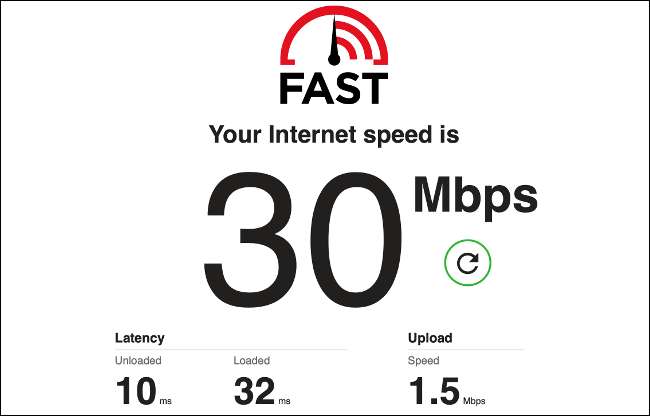
Bạn có thể chạy thử nghiệm một vài lần để có được bộ kết quả đáng tin cậy nhất. Bây giờ, hãy so sánh tốc độ bạn đang nhận được với tốc độ bạn Nên đang nhận được. Không phổ biến khi tốc độ Internet trong thế giới thực khớp với những quảng cáo của nhà cung cấp dịch vụ của bạn , nhưng bạn nên đến một nơi nào đó gần trong giờ thấp điểm.
Đôi khi, tốc độ kém có thể chỉ ra một sự cố mà chỉ nhà cung cấp dịch vụ của bạn mới có thể khắc phục được. Điều này có thể liên quan đến việc thay thế cáp hoặc cài đặt các điểm truy cập mới. Tuy nhiên, trước khi nhấc máy, tốt nhất bạn nên thử các quy trình được liệt kê bên dưới. Bằng cách này, bạn có thể cho nhà cung cấp dịch vụ biết rằng bạn đã thử mọi cách để khắc phục sự cố.
Giới hạn bao nhiêu băng thông bạn đang sử dụng
Kết nối Internet của bạn cung cấp cho bạn một lượng băng thông giới hạn, băng thông này phải được chia sẻ giữa tất cả các thiết bị trong mạng của bạn. Càng nhiều thiết bị sử dụng Internet cùng một lúc, càng có ít băng thông để sử dụng. Hạn chế số lượng bạn làm cùng một lúc có thể cải thiện đáng kể tốc độ Internet của bạn.
Một số hoạt động nhất định tiêu tốn nhiều băng thông, ví dụ:
- Tải xuống lớn
- Phát trực tuyến nội dung, đặc biệt là video 4K hoặc 1080p
- Và trong máy ảnh và chuông cửa
- Truyền BitTorrent, bao gồm cả lưu lượng ngược dòng trên một số kết nối (ví dụ: ADSL)
Cố gắng cô lập bất kỳ thiết bị nào có thể đang sử dụng nhiều hơn phần băng thông hợp lý của nó. Hỏi các thành viên khác trong gia đình hoặc bạn cùng nhà xem họ có xem nhiều video hay tải tệp xuống qua BitTorrent. Có thể là bạn đang nhận được tốc độ Internet mà bạn đang phải trả, nhưng bạn đang cố gắng thực hiện quá nhiều cùng một lúc trong gói hiện tại của mình.

Nếu bạn nghi ngờ trường hợp này, bạn có thể thay đổi một vài hành vi để thử và giúp đỡ. Để lại các bản tải xuống lớn cho đến tối muộn khi không ai còn thức (bạn có thể lên lịch cho hầu hết các ứng dụng BitTorrent). Đặt điện thoại thông minh và máy tính bảng của bạn tự động cập nhật để chúng tải xuống các tệp chúng cần vào ban đêm trong khi sạc.
Nếu bộ định tuyến của bạn hỗ trợ nó, kích hoạt Chất lượng dịch vụ (QoS) trên bảng điều khiển của nó . Tính năng này chia sẻ băng thông hiệu quả hơn và ngăn một số hoạt động nhất định (như tải xuống torrent) khiến mọi thứ tạm dừng.
Thay đổi máy chủ DNS của bạn
Hệ thống tên miền (DNS), giống như sổ địa chỉ của Internet. DNS phân giải tên miền (như howtogeek.com) thành địa chỉ IP máy chủ mà dữ liệu được lưu trữ trên đó. Tốc độ mà các máy chủ DNS hoạt động khác nhau đáng kể. Máy chủ DNS chậm có nghĩa là độ trễ lâu hơn (độ trễ nhiều hơn) khi truy cập các trang web.
Đôi khi, lựa chọn máy chủ DNS của bạn ảnh hưởng đến địa chỉ IP nào mà bạn được phân phát — đặc biệt là khi các trang web truyền tải lưu lượng truy cập của họ bằng mạng phân phối nội dung (CDN).
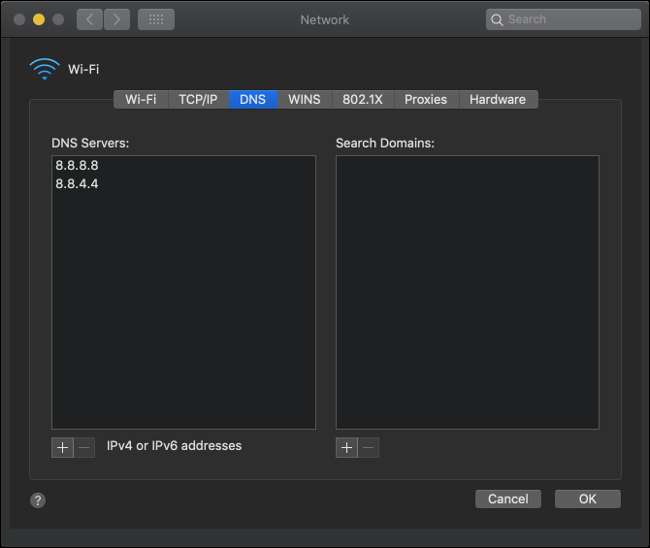
Theo mặc định, bạn sử dụng máy chủ DNS được chỉ định của nhà cung cấp dịch vụ. Những thứ này không có sẵn nhanh nhất cho bạn. Lựa chọn tốt hơn là sử dụng máy chủ DNS do Google cung cấp (8.8.8.8 và 8.8.4.4) hoặc CloudFlare (1.1.1.1). Để có kết quả tốt nhất, hãy chạy một bài kiểm tra đơn giản để tìm máy chủ DNS tốt nhất dựa trên vị trí địa lý của bạn .
Cách tốt nhất để thực hiện các thay đổi DNS là trên bộ định tuyến của bạn. Bằng cách thay đổi máy chủ DNS trên phần cứng mạng của mình, bạn sẽ thấy sự cải thiện trên mọi thiết bị kết nối với nó. Cách thay thế là thay đổi máy chủ DNS của bạn trên mọi thiết bị bạn sử dụng .
Hãy lưu tâm đến phần mềm
Phần mềm cũng có thể gây ra sự cố với tốc độ Internet. Một cái gì đó có thể đang sử dụng rất nhiều kết nối của bạn khi đang chạy trong nền. Người dùng Windows có thể khởi chạy Trình quản lý tác vụ (Ctrl + Alt + Del) để xem danh sách các quy trình đang chạy. Sắp xếp theo cột "Mạng" để xem quy trình nào đang sử dụng kết nối mạng của bạn. Giết bất cứ thứ gì bạn không cần.
Trên máy Mac, bạn có thể làm tương tự bằng cách khởi chạy Activity Monitor, điều hướng đến tab “Mạng”, sau đó sắp xếp theo “Byte đã gửi” cho ngược dòng hoặc “byte Rcvd” cho hạ lưu. Đối với cả hệ thống Windows và Mac, điều quan trọng là phải xác định các quy trình để bạn có thể hiểu tại sao phần mềm đang sử dụng kết nối của bạn. Tìm kiếm trên Internet để tìm bất kỳ tên quy trình nào không rõ ràng ngay lập tức và quyết định xem bạn có cần ứng dụng đó hay không.
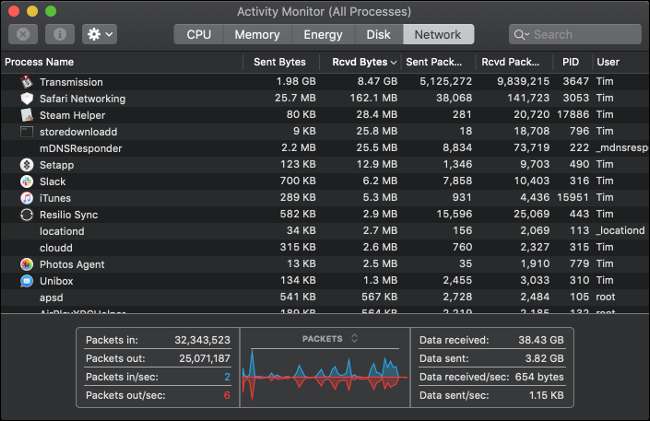
Phần mềm độc hại và vi rút cũng có thể là nguồn gốc của hoạt động mạng không mong muốn, đặc biệt là trên các máy Windows. Chạy quét vi rút trên Windows thường xuyên để tự bảo vệ mình. Người dùng Mac có thể kiểm tra các công cụ chống phần mềm độc hại được thiết kế cho Mac . Người dùng Linux nói chung đừng lo lắng về phần mềm độc hại.
Nói chung, nếu máy tính của bạn chạy chậm, quá trình duyệt web cũng có thể bị chậm. Việc giới hạn số lượng tab bạn mở đồng thời sẽ giúp thực hiện điều này. Bạn cũng nên duy trì bộ đệm 10-20 GB trống trên ổ cứng của mình mọi lúc. Học hỏi cách tạo dung lượng trống trên Windows hoặc là làm thế nào để giữ cho máy Mac của bạn cắt .
Trên thiết bị di động, Opera Mini mang lại trải nghiệm duyệt web nhanh hơn, đặc biệt là trên các thiết bị cũ hơn.
ISP Throttling bạn? Sử dụng VPN
"Throttling" là khi ISP của bạn giới hạn một số loại lưu lượng nhất định. Ví dụ: nó có thể cố gắng hạn chế các hoạt động sử dụng nhiều dữ liệu, như chia sẻ tệp và phát trực tuyến video. Nó cũng có thể hạn chế một số loại lưu lượng nhất định (như chuyển BitTorrent) hoặc toàn bộ tên miền (như youtube.com).
Nếu hiệu suất đặc biệt kém khi bạn thực hiện một số việc trực tuyến mà không phải những việc khác, thì ISP có thể đang điều chỉnh kết nối của bạn. Ví dụ: bạn có thể gặp hiện tượng phát trực tuyến chậm khi cố xem video, nhưng tìm kiếm trên web tải nhanh chóng. Bạn có thể dễ dàng kiểm tra xem mình có đang bị điều chỉnh bằng cách sử dụng mạng riêng ảo (VPN) để che khuất hoạt động trực tuyến của mình hay không.
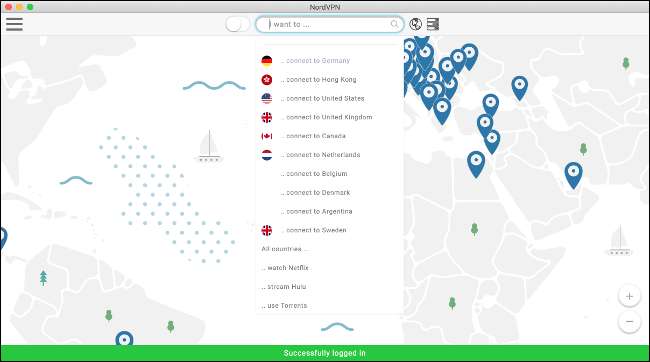
Kết nối với VPN sẽ khiến tốc độ Internet của bạn chậm lại đôi chút. Bao nhiêu tùy thuộc vào khoảng cách bạn đang ở từ máy chủ. Bạn có thể khắc phục điều này bằng cách chọn nhà cung cấp VPN với các máy chủ gần vị trí địa lý của bạn nhất.
Cố gắng cô lập những hoạt động nào đang gây ra sự chậm lại. Kết nối với VPN của bạn, sau đó thử lại các hoạt động đó. Nếu không có sự khác biệt rõ ràng, bạn có thể không bị điều chỉnh. Tuy nhiên, nếu bạn nhận thấy mọi thứ đang hoạt động trơn tru hơn nhiều sau VPN, bạn có thể muốn có một lời nói nghiêm khắc với ISP của mình.
Khi nào là lúc gọi cho nhà cung cấp dịch vụ của bạn?
Nếu bạn hài lòng rằng tốc độ Internet chậm không phải do lỗi của bạn và tốc độ bạn nhận được thấp hơn đáng kể so với những gì bạn đang phải trả, thì đã đến lúc nói chuyện với ISP của bạn. Tương tự, nếu bạn nghi ngờ mình đang bị kiểm soát, bạn cũng nên nêu vấn đề với họ.
Hãy cho ISP của bạn biết rằng bạn không hài lòng với mức độ dịch vụ mà bạn đang nhận được. Nếu họ không tiếp thu, đe dọa rời đi có thể thuyết phục họ khắc phục vấn đề. Tuy nhiên, nếu bạn không đi đến đâu và có tùy chọn chọn nhà cung cấp khác, hãy cân nhắc chuyển đổi.







